Windows Server R 远程桌面服务配置和授权激活
- 格式:pdf
- 大小:891.18 KB
- 文档页数:25
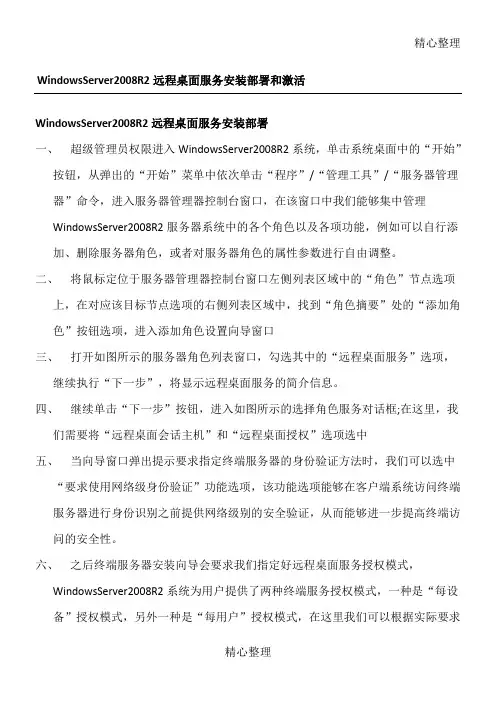
精心整理WindowsServer2008R2远程桌面服务安装部署和激活
WindowsServer2008R2远程桌面服务安装部署
一、超级管理员权限进入WindowsServer2008R2系统,单击系统桌面中的“开始”
按钮,从弹出的“开始”菜单中依次单击“程序”/“管理工具”/“服务器管理
二、
三、
四、
五、
服务器进行身份识别之前提供网络级别的安全验证,从而能够进一步提高终端访问的安全性。
六、之后终端服务器安装向导会要求我们指定好远程桌面服务授权模式,
WindowsServer2008R2系统为用户提供了两种终端服务授权模式,一种是“每设备”授权模式,另外一种是“每用户”授权模式,在这里我们可以根据实际要求
任意选择一种授权模式,当然也可以以后配置。
当向导窗口弹出如图所示的设置对话框时,我们可以在这里自行添加能够访问局域网RD会话主机服务器的用户组,要是局域网工作环境为域环境时,我们还需要在域控制器中添加用户组同时设置好合适的访问权限。
七、配置客户端体验,以便连接到远程桌面会话的用户可以使用与windows7所提供
七、
打开授权管
如果自动连接不成功,可采用web浏览器方式,通过网页获取激活信息。
输入许可证协议
协议号:6565792
选择对应授权模。
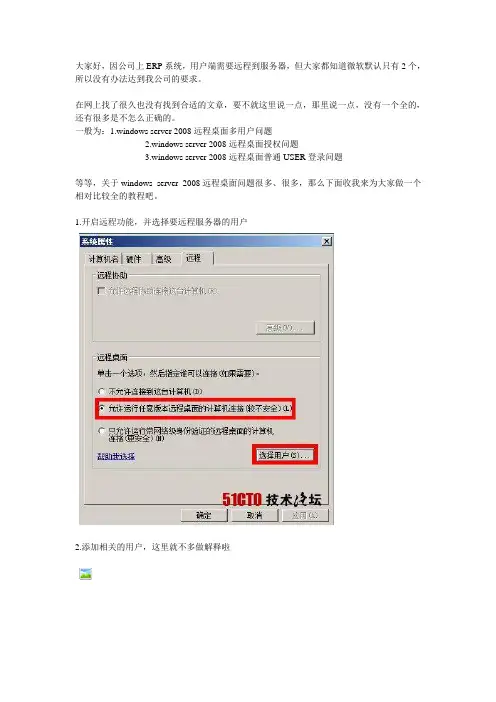
大家好,因公司上ERP系统,用户端需要远程到服务器,但大家都知道微软默认只有2个,所以没有办法达到我公司的要求。
在网上找了很久也没有找到合适的文章,要不就这里说一点,那里说一点,没有一个全的,还有很多是不怎么正确的。
一般为:1.windows server 2008远程桌面多用户问题2.windows server 2008远程桌面授权问题3.windows server 2008远程桌面普通USER登录问题等等,关于windows server 2008远程桌面问题很多、很多,那么下面收我来为大家做一个相对比较全的教程吧。
1.开启远程功能,并选择要远程服务器的用户2.添加相关的用户,这里就不多做解释啦3.用远程用户组Remote Desktop Users里的用户登录服务器4.随说是Remote Desktop Users组的用户,但默认服务器是不能登录的5.首先我们确定一下,IT02是不是Remote Desktop Users组的用户6.记住,这里是选择是域安全策略,不是域控制安全策略(在网上就出现很多类拟的问题)7.选择“允许在本地登录”,并添加Remote Desktop Users组。
如果这里只添加这一个组,就没办法应用出来啦。
注意这里一定要加上domain admins 和administrators 才可以应用,确定出来。
8.选择“通过终端服务允许登录”,并添加Remote Desktop Users组。
如果这里只添加这一个组,就没办法应用出来啦。
注意这里一定要加上domain admins 和administrators 才可以应用,确定出来。
9.以下是修改完成的状态,是定义好的10.这时我们再用IT02登录试一下11.发现已登录的用户过多,这说的就是默认只有2个授权的问题12.我们进“终端服务配置”看一下,默认只有2个授权是不能修改的13.默认2个授权,如果使用同一用户,那么只能有工作一个,前面一个用户会被提出来,去掉如图中的勾,就可以一个用户同时登录14.为了解决以上问题,所以我们终端服务15.勾选"终端服务",选择下一步16.选择“终端服务”和“TS授权”,点下一步17.选择“终端服务”会有一个提示,但如果想普通user也能远程服务器,那么就要安装此服务才行18.选择“不需要进行网络认证”,点下一步19.授权模式,可以选择每用户也可以选择每设备,但有一点,在后面注册的时候要选择和现在一至才行20.选择可以远程桌面的用户或组21.一般情况会选择“此域”22.进行安装,安装完成后必需要重启服务器23.没有授权前,TS授权管理器是不生效的,也是暂时没有用的24.现在来激活“TS授权管理器”,当然我这里所讲的激活都是不用钱的,哈哈!25.我们选择以“WEB浏览器”来激活26.这会要去一台可以上网的电脑上进行注册,需要记个产品ID号,后面用得着的。
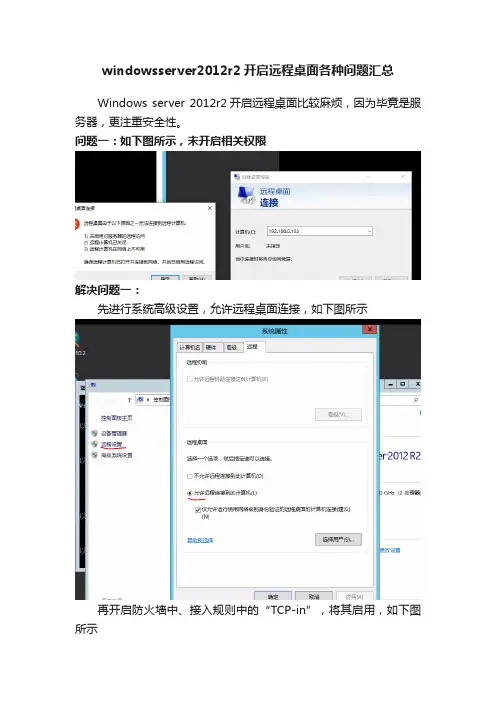
windowsserver2012r2开启远程桌面各种问题汇总Windows server 2012r2开启远程桌面比较麻烦,因为毕竟是服务器,更注重安全性。
问题一:如下图所示,未开启相关权限解决问题一:先进行系统高级设置,允许远程桌面连接,如下图所示再开启防火墙中、接入规则中的“TCP-in”,将其启用,如下图所示最后设置组策略,找到计算机配置----->管理模板----->网络----->网络连接----->Windows防火墙----->标准配置文件----->Windows防火墙允许入站远程桌面例外,将其启用,问题二:如下图所示,验证凭据失败这个问题是因为系统更新了一个补丁“CVE-2018-0886 的CredSSP 更新”这个问题有多种解决方案,下面一一列举解决问题二方案1:添加注册表进入注册表编辑器,找到找到路径:计算机\HKEY_LOCAL_MACHINE\SOFTWARE\Microsoft\Windows\Curre ntVersion\Policies\System,在System文件夹内创建文件夹:\CredSSP\Parameters,然后在Parameters文件夹内,新建DWORD(32)位值(D),文件名为AllowEncryptionOracle,值为十六进制“2”,重启电脑。
该方法也许对普通windows系统有效,对我无效。
解决问题二:方案2:修改组策略运行gpedit.msc ,依次找到“计算机配置”->“管理模板”->“系统”->“凭据分配”,这里面有个“加密Oracle 修正”,改成易受攻击。
但是在windows server 2012r2系统中看不到这一项,因此需要先更新系统,再进行设置。
解决问题二方案3:降低安全级别这个方法适用于不涉密的服务器,谨慎使用。
也就是在系统属性、远程设置中,不勾选“仅允许使用网络级别身份验证的远程桌面的计算机连接(建议)”,此方法简单有效。
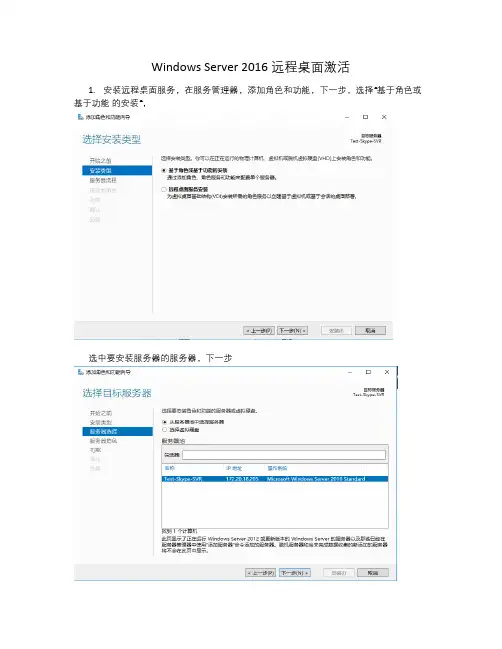
Windows Server 2016远程桌面激活1.安装远程桌面服务,在服务管理器,添加角色和功能,下一步,选择“基于角色或基于功能的安装“,选中要安装服务器的服务器,下一步在服务器角色窗口,勾选“远程桌面服务”。
下一步。
功能窗口,默认下一步:在角色服务窗口,勾选“远程桌面会话主机”,在弹出的添加远程桌面会话主机功能窗口,点“添加功能”;在勾选“远程桌面授权”,添加所需要的功能回到角色服务窗口,下一步,勾选“如果需要,自动重新启动目标服务器”,安装远程桌面服务角色是需要重新启动服务器。
然后点安装安装过程会重新启动服务器,重启后继续未完成的安装,等待安装完成,点关闭。
2.在Windows管理工具,打开“远程桌面授权管理器”,展开左边“所有服务器”——主机名(本实验的主机名是TEST-SKYPE-SVR),可以看到是个叉号。
右击服务器名,选择属性,连接方法选项卡:选择“Web浏览器”;必需信息选项卡,填写相应信息,随意写;完成之后点确定,如下图:点确定,回到“远程桌面授权管理器”主界面,右击服务器名称选择“激活服务器”;在服务器激活向导,下一步;连接方法,选择“Web浏览器”记住产品ID,点击超链接,进入web页面以获得服务器许可证ID英文不太好,选择Chinese,点go,页面转成中文。
点Next输入刚才的产品ID,公司,国家,然后下一步:确认信息无误,下一步记住许可证服务器ID,选择“是”在授权信息,选择“企业协议”,然后下一步在产品类型:选择“Windows Server 2016远程桌面服务每用户客户端访问许可证”;数量:随便写;协议号码:6565792,填完信息后,点下一步;确认信息页面,如果没有要修改的可直接下一步,若有不正确可上一步返回修改。
在最后页面,将许可证密钥ID拷贝记住,然后结束页面申请。
3.回到“远程桌面授权服务器”窗口的激活服务器向导;输入刚才Web页面申请的许可证服务器ID,下一步;默认勾选立即启动许可证安装向导,下一步;进入欢迎使用许可证安装向导,下一步;在获取客户端许可证密钥包界面,输入刚才Web页面申请到的许可证密钥ID,下一步;最后页面,完成许可证安装向导,结束;返回到远程桌面授权服务器管理窗口,可以看到已增加了一个Windows Server 2016的远程授权,原来的红色“×”变成了绿色“√”。

WindowsServer2016远程桌⾯服务配置和授权激活。
Windows Server 2016 默认远程桌⾯连接数是2个⽤户,如果多余两个⽤户进⾏远程桌⾯连接时,系统就会提⽰超过连接数。
如果需要实现多⽤户远程登录则需要通过添加远程桌⾯授权解决。
远程桌⾯服务安装和配置1. 1打开“服务器管理器”,切换到“仪表板”界⾯。
选择“添加⾓⾊和功能尔”。
2. 2根据提⽰依次,下⼀步,选择“基于⾓⾊或基于功能安装”-“从服务器池中选择此服务器”。
勾选“远程服务器”。
下⼀步,默认选项继续。
3. 3选择⾓⾊服务:“远程桌⾯会话主机”和“远程桌⾯授权”,下⼀步。
4. 4等待相关服务器功能添加。
添加完成后,重启服务器。
END远程桌⾯授权激活1. 1重启完成后,打开“服务器管理器”,切换到“远程桌⾯服务”界⾯,选择“服务器”。
在右侧界⾯可以看到⽬前处于“未激活”状态。
选中你的服务器名称并且右击,选中“RD授权管理”2. 2打开“RD授权管理”界⾯中。
选中左侧的服务器证书右击,下拉菜单中选择“激活服务器”。
根据服务器激活向导提⽰依次下⼀步。
在连接⽅式中选择“Web”浏览器。
下⼀步。
(注意:如果你购买了正版的授权证书,想使⽤其他⽅式激活可以选择其他。
)3. 3根据提⽰你需要到远程授权⽹站,激活许可证。
这时另⼀台电脑访问该地址。
4. 4选择语⾔中午,选择第⼀个“激活服务器证书”,下⼀步。
填写服务器上的激活向导上的⽣成产品ID和其他信息。
下⼀步。
根据⽹页提⽰,把许可证服务器ID输⼊到激活向导上的栏⽬中。
(注意:不要关闭远程授权⽹站⽹页)5. 下⼀步,然后进⼊许可证安装向导。
6. 根据许可证安装向导提⽰,需要输⼊许可证秘钥ID7. 返回到刚刚远程授权⽹站⽹页,在刚才⽣成许可证服务器ID的页⾯下⾯,选择“是”。
然后进⼊下⼀个页⾯。
根据提⽰,我们需要在“许可证程序”选项栏中。
选择相关购买协议。
继续下⼀步注意:如果你购买了⾃⼰远程桌⾯授权证书包。
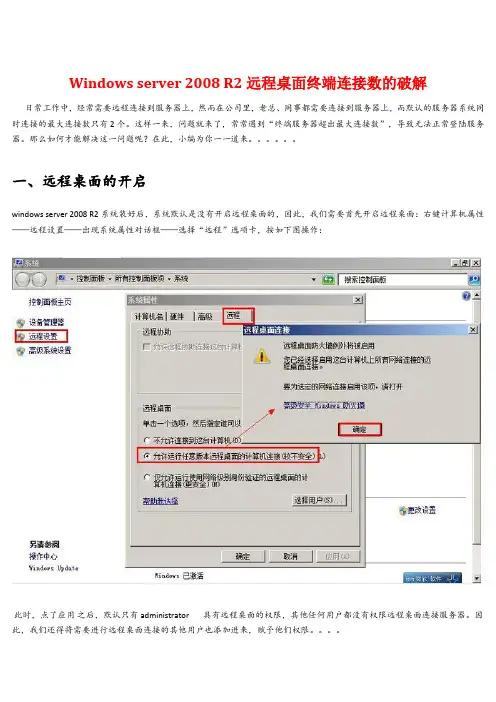
Windows server 2008 R2远程桌面终端连接数的破解日常工作中,经常需要远程连接到服务器上,然而在公司里,老总、同事都需要连接到服务器上,而默认的服务器系统同时连接的最大连接数只有2个。
这样一来,问题就来了,常常遇到“终端服务器超出最大连接数”,导致无法正常登陆服务器。
那么如何才能解决这一问题呢?在此,小编为你一一道来。
一、远程桌面的开启windows server 2008 R2系统装好后,系统默认是没有开启远程桌面的,因此,我们需要首先开启远程桌面:右键计算机属性——远程设置——出现系统属性对话框——选择“远程”选项卡,按如下图操作:此时,点了应用之后,默认只有administrator 具有远程桌面的权限,其他任何用户都没有权限远程桌面连接服务器。
因此,我们还得将需要进行远程桌面连接的其他用户也添加进来,赋予他们权限。
二、远程桌面连接开始运行mstsc命令,出现远程桌面连接的界面,输入远程桌面的IP地址,然后进行连接:我们分别以三个不同的用户远程桌面连接:以管理员administrator身份远程桌面连接:以普通用户qwe身份远程桌面连接:当我们以第三个用户远程桌面连接时,就不让我们连接了,需要注销前面登录的一个用户,才能让第三个用户登录进来。
那么如何才能解决这一问题,让更多用户能同时登录进来呢?三、安装远程桌面授权角色打开服务器管理器,选择“角色”——点击“添加角色”之后会出现添加角色向导添加“远程桌面服务”在角色服务里,选择“远程桌面授权”,其它的可以根据其他工作需要,选择是否添加:以后的操作都选择默认好了。
此时,“远程桌面授权”角色就已经安装好了。
四、上网注册得到许可证密钥打开“管理工具”——远程桌面服务——远程桌面授权管理器:出现RD授权管理器,选择未激活的服务器名称,选择“属性”出现属性对话框,记下对话框中出现的产品ID:00486-001-0712747-84454,我们要用这20位的ID号到网上注册。
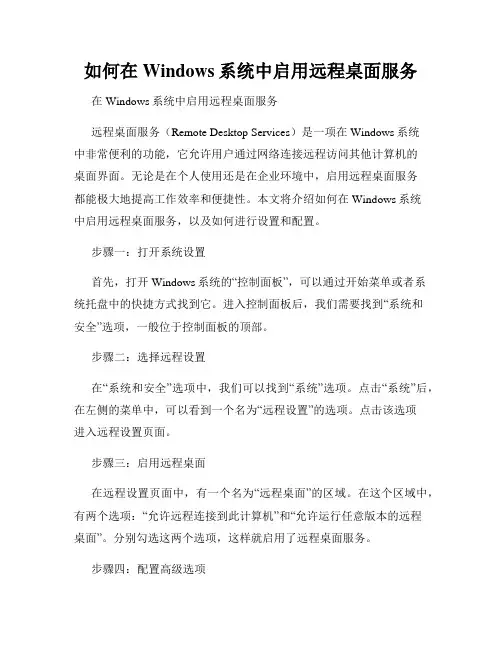
如何在Windows系统中启用远程桌面服务在Windows系统中启用远程桌面服务远程桌面服务(Remote Desktop Services)是一项在Windows系统中非常便利的功能,它允许用户通过网络连接远程访问其他计算机的桌面界面。
无论是在个人使用还是在企业环境中,启用远程桌面服务都能极大地提高工作效率和便捷性。
本文将介绍如何在Windows系统中启用远程桌面服务,以及如何进行设置和配置。
步骤一:打开系统设置首先,打开Windows系统的“控制面板”,可以通过开始菜单或者系统托盘中的快捷方式找到它。
进入控制面板后,我们需要找到“系统和安全”选项,一般位于控制面板的顶部。
步骤二:选择远程设置在“系统和安全”选项中,我们可以找到“系统”选项。
点击“系统”后,在左侧的菜单中,可以看到一个名为“远程设置”的选项。
点击该选项进入远程设置页面。
步骤三:启用远程桌面在远程设置页面中,有一个名为“远程桌面”的区域。
在这个区域中,有两个选项:“允许远程连接到此计算机”和“允许运行任意版本的远程桌面”。
分别勾选这两个选项,这样就启用了远程桌面服务。
步骤四:配置高级选项如果需要对远程桌面服务进行更详细的配置和设置,可以点击右侧的“高级”按钮。
在高级选项页面中,可以选择是否允许远程计算机使用本地资源(如打印机、磁盘驱动器等),还可以设置网络级别身份验证和其他安全选项。
根据个人或者企业的需要进行相应的配置。
步骤五:保存设置完成配置后,点击“确定”按钮保存设置。
系统会自动应用新的设置,并且打开的远程桌面服务会立即生效。
启用远程桌面服务后,其他计算机就可以通过网络连接到你的计算机了。
只需要在其他计算机上打开远程桌面客户端程序,并输入你的计算机的IP地址或者计算机名,就可以远程访问你的计算机的桌面界面了。
需要注意的是,远程访问他人计算机时,需要获得对方的授权和权限。
如果你是在企业环境中使用远程桌面服务,建议在进行远程访问前与网络管理员联系,以获得相应的授权和指导。
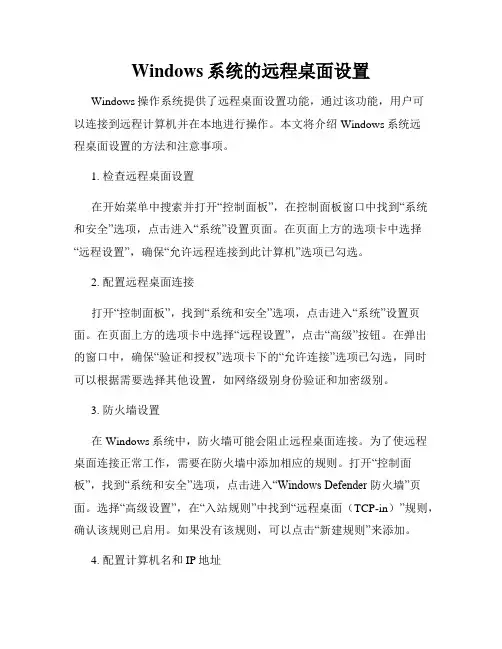
Windows系统的远程桌面设置Windows操作系统提供了远程桌面设置功能,通过该功能,用户可以连接到远程计算机并在本地进行操作。
本文将介绍Windows系统远程桌面设置的方法和注意事项。
1. 检查远程桌面设置在开始菜单中搜索并打开“控制面板”,在控制面板窗口中找到“系统和安全”选项,点击进入“系统”设置页面。
在页面上方的选项卡中选择“远程设置”,确保“允许远程连接到此计算机”选项已勾选。
2. 配置远程桌面连接打开“控制面板”,找到“系统和安全”选项,点击进入“系统”设置页面。
在页面上方的选项卡中选择“远程设置”,点击“高级”按钮。
在弹出的窗口中,确保“验证和授权”选项卡下的“允许连接”选项已勾选,同时可以根据需要选择其他设置,如网络级别身份验证和加密级别。
3. 防火墙设置在Windows系统中,防火墙可能会阻止远程桌面连接。
为了使远程桌面连接正常工作,需要在防火墙中添加相应的规则。
打开“控制面板”,找到“系统和安全”选项,点击进入“Windows Defender 防火墙”页面。
选择“高级设置”,在“入站规则”中找到“远程桌面(TCP-in)”规则,确认该规则已启用。
如果没有该规则,可以点击“新建规则”来添加。
4. 配置计算机名和IP地址要通过远程桌面连接到另一台计算机,我们需要知道目标计算机的名称或IP地址。
打开开始菜单,右键点击“此电脑”(或“我的电脑”),选择“属性”,在弹出的窗口中查看“计算机名、域和工作组设置”。
确保你知道要连接的计算机的名称或IP地址。
5. 连接到远程桌面打开远程桌面应用程序,在“计算机”输入框中输入目标计算机的名称或IP地址,然后点击“连接”按钮。
如果一切设定正确,远程桌面连接将会建立并显示目标计算机的桌面。
注意事项:- 确保目标计算机已经开启并连接到网络。
- 确保远程计算机已经启用远程桌面服务。
- 确保目标计算机上的用户已经被授权允许远程连接。
- 如果目标计算机位于局域网之外,需要进行端口映射设置。
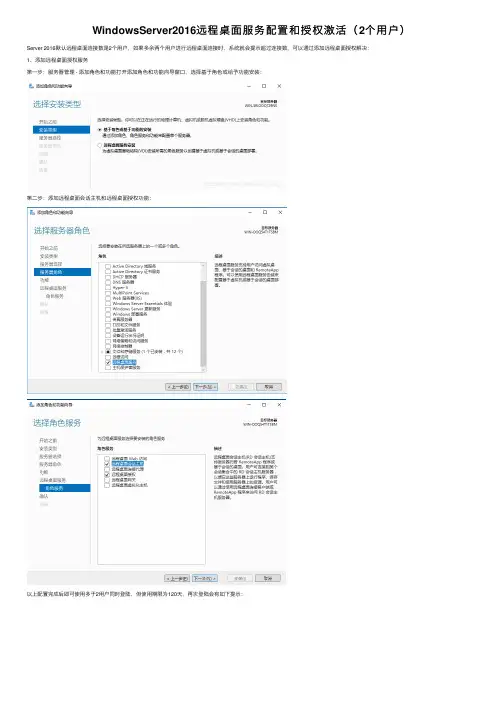
WindowsServer2016远程桌⾯服务配置和授权激活(2个⽤户)Server 2016默认远程桌⾯连接数是2个⽤户,如果多余两个⽤户进⾏远程桌⾯连接时,系统就会提⽰超过连接数,可以通过添加远程桌⾯授权解决:1、添加远程桌⾯授权服务第⼀步:服务器管理 - 添加⾓⾊和功能打开添加⾓⾊和功能向导窗⼝,选择基于⾓⾊或给予功能安装:第⼆步:添加远程桌⾯会话主机和远程桌⾯授权功能:以上配置完成后即可使⽤多于2⽤户同时登陆,但使⽤期限为120天,再次登陆会有如下提⽰:2、添加远程桌⾯授权许可添加之前将时间调⾄未来的⼀个时间,⽤来增加使⽤期限打开远程桌⾯授权管理器:此时为未激活状态:右键选择激活服务器,打开服务器激活向导:连接⽅法选择Web浏览器:根据提⽰打开远程桌⾯授权⽹站,选择启⽤许可证服务器:输⼊产品ID,其余信息随意填写:获取并输⼊许可证ID:即可激活许可证服务器:许可证程序选择企业协议:选择每⽤户访问许可,协议号码可以填写6565792,4954438,6879321或者5296992,数量可以填写任意:获取许可证密钥包 ID :在激活向导中输⼊许可证密钥包 ID :此时激活状态为已激活:⾄此,整个安装过程已全部完成。
3、如果远程桌⾯授权服务器提供的许可证过期,则将⽆法远程登陆,解决⽅法如下:第⼀步:使⽤“mstsc /admin /v:⽬标ip”来强制登录服务器(注意只能管理员⾝份登陆)第⼆步:调整⽇期为未来的时间(获得更长的时间,不更改可再次获得120天授权)第三步:删除注册表项提⽰:regedit进⼊HKEY_LOCAL_MACHINE\SYSTEM\CurrentControlSet\Control\Terminal Server\RCM\GracePeriod 注:注册表项可能⽆法删除,需要修改权限,⽅法如下:运⾏ gpedit.msc,在⽤户配置 - 管理模板 - 系统中修改组织访问注册表编辑⼯具为已禁⽤更改GracePeriod项权限删除 GracePeriod 项,重启机器,改回时间。
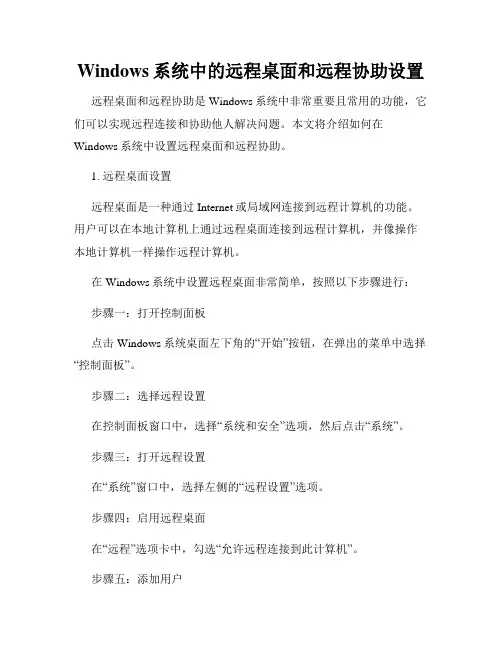
Windows系统中的远程桌面和远程协助设置远程桌面和远程协助是Windows系统中非常重要且常用的功能,它们可以实现远程连接和协助他人解决问题。
本文将介绍如何在Windows系统中设置远程桌面和远程协助。
1. 远程桌面设置远程桌面是一种通过Internet或局域网连接到远程计算机的功能。
用户可以在本地计算机上通过远程桌面连接到远程计算机,并像操作本地计算机一样操作远程计算机。
在Windows系统中设置远程桌面非常简单,按照以下步骤进行:步骤一:打开控制面板点击Windows系统桌面左下角的“开始”按钮,在弹出的菜单中选择“控制面板”。
步骤二:选择远程设置在控制面板窗口中,选择“系统和安全”选项,然后点击“系统”。
步骤三:打开远程设置在“系统”窗口中,选择左侧的“远程设置”选项。
步骤四:启用远程桌面在“远程”选项卡中,勾选“允许远程连接到此计算机”。
步骤五:添加用户如果你想允许多个用户通过远程桌面连接到此计算机,点击“选择用户”按钮,然后点击“添加”按钮来添加用户。
选择要允许的用户并点击“确定”。
步骤六:保存设置点击“应用”按钮,然后点击“确定”保存设置。
现在你已经成功设置了远程桌面。
在本地计算机上,你可以打开“远程桌面连接”程序,输入远程计算机的IP地址或计算机名,然后点击“连接”按钮即可远程连接到指定的计算机。
2. 远程协助设置远程协助是一种在Windows系统中允许用户与其他主机共享桌面并实时协助解决问题的功能。
用户可以通过远程协助协助他人解决问题,也可以通过远程协助请求他人协助解决问题。
在Windows系统中设置远程协助也非常简单,按照以下步骤进行:步骤一:打开控制面板点击Windows系统桌面左下角的“开始”按钮,在弹出的菜单中选择“控制面板”。
步骤二:选择远程协助在控制面板窗口中,选择“系统和安全”选项,然后点击“系统”。
步骤三:打开远程协助设置在“系统”窗口中,选择左侧的“远程协助”选项。
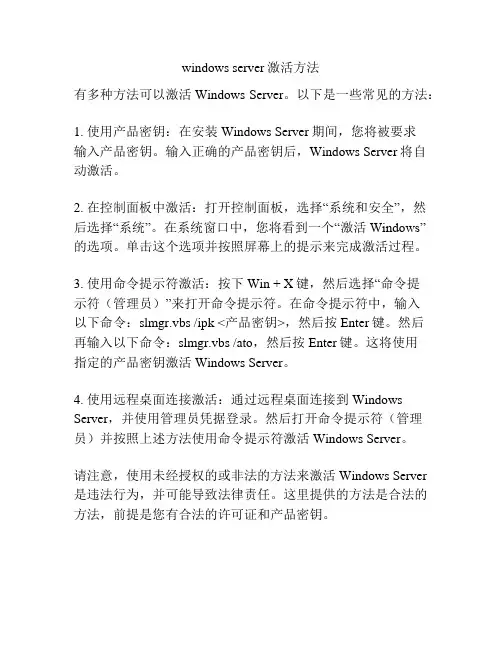
windows server激活方法
有多种方法可以激活Windows Server。
以下是一些常见的方法:
1. 使用产品密钥:在安装Windows Server期间,您将被要求
输入产品密钥。
输入正确的产品密钥后,Windows Server将自动激活。
2. 在控制面板中激活:打开控制面板,选择“系统和安全”,然后选择“系统”。
在系统窗口中,您将看到一个“激活Windows”
的选项。
单击这个选项并按照屏幕上的提示来完成激活过程。
3. 使用命令提示符激活:按下Win + X键,然后选择“命令提
示符(管理员)”来打开命令提示符。
在命令提示符中,输入
以下命令:slmgr.vbs /ipk <产品密钥>,然后按Enter键。
然后
再输入以下命令:slmgr.vbs /ato,然后按Enter键。
这将使用
指定的产品密钥激活Windows Server。
4. 使用远程桌面连接激活:通过远程桌面连接到Windows Server,并使用管理员凭据登录。
然后打开命令提示符(管理员)并按照上述方法使用命令提示符激活Windows Server。
请注意,使用未经授权的或非法的方法来激活Windows Server 是违法行为,并可能导致法律责任。
这里提供的方法是合法的方法,前提是您有合法的许可证和产品密钥。
如何设置Windows系统的远程桌面和远程协助Windows系统提供了远程桌面和远程协助功能,使用户能够从远程位置访问并控制其他计算机。
这项功能在家庭、教育和企业等各个领域都得到了广泛应用。
本文将介绍如何设置Windows系统的远程桌面和远程协助,以便于您实现远程操作他人计算机或被操作的计算机。
远程桌面的设置步骤如下:步骤一:打开远程桌面设置首先,点击“开始”按钮,并在搜索栏中输入“远程桌面连接”。
从搜索结果中选择“远程桌面连接”应用程序打开设置窗口。
步骤二:配置远程桌面选项在远程桌面设置窗口中,点击“选项”按钮,进入远程桌面选项配置界面。
步骤三:设置远程桌面权限在远程桌面选项配置界面中,您可以选择远程桌面连接的权限。
如果您希望其他用户能够远程访问您的计算机,选择“允许远程连接到此计算机”。
如果您只想允许特定的用户进行远程连接,可以选择“仅限于以下的用户”。
在输入框中输入允许访问的用户账号即可。
步骤四:配置远程桌面显示设置在远程桌面选项配置界面中,点击“显示”标签页,您可以根据需要进行相关设置。
您可以选择屏幕分辨率、颜色以及显示内容的尺寸等选项。
步骤五:保存设置并开始远程桌面连接完成所有配置后,点击“确定”按钮保存设置。
现在,您可以在“远程桌面连接”窗口中输入要连接的计算机的IP地址或名称,然后点击“连接”按钮开始远程桌面连接。
远程协助的设置步骤如下:步骤一:打开远程协助设置同样,点击“开始”按钮,并在搜索栏中输入“远程协助”。
从搜索结果中选择“远程协助”应用程序打开设置窗口。
步骤二:选择帮助方式在远程协助设置窗口中,您可以选择两种帮助方式,“允许远程控制此计算机”和“为远程协助授权”。
前者允许其他用户远程控制您的计算机,后者则需要您授权其他用户进行远程协助。
步骤三:配置远程协助设置在远程协助设置窗口中,您可以设置远程控制或协助请求的限制和权限。
您可以选择请求时限、允许的最大连接数以及是否显示临时密码等选项。
WindowsServer2024远程桌面多用户登陆的配置方法在Windows Server 2024中,多用户远程桌面登陆的配置方法如下:1.安装并配置远程桌面服务角色:-打开“服务器管理器”,选择“角色”,点击“添加角色”;-在“添加角色向导”中选择“远程桌面服务”,点击“下一步”;-在“选择安装类型”中选择“基于会话的桌面”,点击“下一步”;-在“确认选择安装角色服务”中点击“下一步”;-在“选择角色服务所需功能”中点击“下一步”;-在“配置远程桌面服务所需服务”中选择“自动使用默认配置”,点击“下一步”;-在“指定要使用的授权模式”中,选择“使用用户许可证服务器进行授权”,点击“下一步”;-在“配置用户许可证模式”中,选择“自动创建和连接许可证服务器”,点击“下一步”;-在“配置内部网络连接”中,选择“从下拉列表中选择一个内部网络连接”,并选择服务器的网络连接,点击“下一步”;-在“配置受限制的管理员模式”中,选择“通过网络与此远程计算机连接的管理员账户”,点击“下一步”;-在“配置受限制的管理员模式”中,添加允许远程管理员连接的用户,点击“下一步”;-在“列出你所做的更改”中点击“安装”,等待安装完成。
2.配置远程桌面访问权限:-打开“服务器管理器”,选择“角色”,点击“远程桌面服务”;-在“远程桌面服务”窗口中,选择“远程桌面会话主机配置”;-在“远程桌面会话主机配置”窗口中,选择“远程桌面会话主机”选项卡;-在“选择许可证服务器”中,选择“使用用户许可证服务器进行授权”;-在“许可证模式”中,选择“使用设备许可证服务器进行授权”;-在“链接模式”中,选择“在一个窗口中提供默认链接”;-在“登录设置”中,选择“仅允许指定的用户远程登录”,并添加允许远程登陆的用户;-在“安全设置”中,选择合适的安全设置;-确认配置并点击“应用”和“确定”。
3.配置远程桌面端口:-打开“服务器管理器”,选择“配置”,点击“远程桌面服务”,选择“远程桌面会话主机配置”;-在“远程桌面会话主机配置”窗口中,选择“远程桌面会话主机”选项卡;-点击“网络适配器”下的“设置”;-在“设置远程桌面网关服务器”中,选择“使用以下远程桌面网关服务器”,并输入服务器的IP地址;-在“TCP443连接”下选择“已启用/已启用”;-在“RD连接的状态”下选择“已启用/已启用”;-在“使用以下端口”中,选择“TCP”;-输入自定义的端口号;-点击“应用”和“确定”。
WindowsServer2012r2远程桌面连接单、多用户同时远程连
接设置
1.安装远程桌面服务下子项远程桌面会话主机、远程桌面授权:
1.点击左下角服务器管理器,选择添加角色和功能
安装完成后会自动重启服务器,如报错找不到文件,请指定备用源路径。
2.配置远程桌面连接数及激活许可证服务器
进入组策略配置:
运行(win+r快捷键)-输入gpedit.msc
计算机配置-管理模板-Windows组件-远程桌面服务-远程桌面会话主机-连接,配置以下两项为:
进入控制面板-管理工具-远程桌面服务
打开远程桌面授权管理器,激活服务器:
取消掉,修改下许可证计划类型(或者取消掉上步立即启动许可证安装向导勾选)。
点击下一步
指定远程桌面许可证服务器及授权模式:
打开组策略编辑器,计算机配置-管理模板-windows 组件-远程桌
面服务-远程桌面会话主机-授权:
配置“设置远程桌面授权模式”为已启用,按用户:
配置“使用指定的远程桌面许可证服务器”,指向本机IP(或127.0.0.1):
RD授权诊断程序查看配置OK。
1.问题排查
如遇安装组件完成后远程连接蓝屏无显示问题(堡垒机环境),请检查系统属性-远程设置“仅允许运行使用网络级别身份验证的远程桌面的计算机连接(建议)”是否处于未勾选状态。
1.配置断开远程连接的用户自动注销以节约服务器资源
组策略编辑器-计算机配置-管理模板-windows组件-远程桌面服务-远程桌面会话主机-会话时间限制(配置完成后需要重启生效。
)。
Windows Server 2008终端服务---授权与激活2012-10-22 11:33:37| 分类:金蝶| 标签:|举报|字号大中小订阅一、安装远程桌面授权
在“远程桌面服务”上右键点击“添加角色服务”
选择“远程桌面授权”
发现范围保持默认不用勾选
开始安装
二、指定授权服务器
安装完授权服务器后,要指定授权服务器
在“RD会话主机配置”右侧打开“远程桌面授权服务器”属性
点击授权选项卡,添加授权服务器,这里就是本机
三、激活授权服务器
展开“RD会话主机配置”“授权诊断”,选择许可证服务器,点击最右侧“启动RD授权管理器”services.msc
在RD授权管理器界面中,右键服务器,点击“激活服务器”
连接方法选择“自动连接(推荐)”(此时需要连接Internet)
输入相关信息后完成激活
注意:服务器必须能连上网
激活完成
四、安装许可证
在已经激活的服务器上右键点击“安装许可证”
打开向导后,点击“下一步”
“许可证计划”选择“其他协议”
输入协议号码
备用的协议号码6565792 4954438 6879321 选择“产品版本”“许可证类型”,输入“数量”
授权就完成了,可以看到许可证数是9999
评论这张
阅读(8425)| 评论(0)
|。
WindowsServer2012R2会话远程桌⾯标准部署RD授权· RD授权服务器,远程桌⾯授权(RD 授权)以前称为终端服务授权(TS 授权),它能够管理每个设备或⽤户与远程桌⾯会话主机(RD 会话主机)服务器连接所需的远程桌⾯服务客户端访问许可 (RDS CAL)。
使⽤ RD 授权在远程桌⾯授权服务器上安装、颁发 RDS CAL 并跟踪其可⽤性。
⼀、Windows Server 2012 R2 Remote Desktop Services授权模式客户端(⽤户或设备)连接到RD 会话主机服务器时,RD 会话主机服务器将确定是否需要RDS CAL。
然后,RD 会话主机服务器尝试连接到RD 会话主机服务器的客户端向远程桌⾯授权服务器请求 RDS CAL。
如果许可证服务器中有适合的 RDS CAL,则将该 RDS CAL 颁发给客户端,客户端将能够连接到RD 会话主机服务器。
尽管在授权宽限期内不需要任何许可证服务器,但是在宽限期结束之后,必须先由许可证服务器为客户端颁发有效的 RDS CAL,客户端才能登录到RD 会话主机服务器。
若要使⽤远程桌⾯服务,必须在您的环境中部署⾄少⼀台许可证服务器。
对于⼩型部署,可以在同⼀台计算机上同时安装RD 会话主机⾓⾊服务和RD 授权⾓⾊服务。
对于较⼤型部署,建议将RD 授权⾓⾊服务与RD 会话主机⾓⾊服务安装在不同的计算机上。
只有正确配置 RD 授权,RD 会话主机服务器才能接受来⾃客户端的连接。
为了使您有⾜够的时间部署许可证服务器,远程桌⾯服务为RD 会话主机服务器提供授权宽限期,在此期限内不需要任何许可证服务器。
在此宽限期内,RD 会话主机服务器可接受来⾃未经授权的客户端的连接,不必联系许可证服务器。
宽限期的开始时间以RD 会话主机服务器接受客户端的时间为准。
只要下列任⼀情况先发⽣,宽限期即结束:许可证服务器向连接到RD 会话主机服务器的客户端颁发了永久的 RDS CAL。
Windows Server 2019终端服务---授权与激活2019-10-22 11:33:37| 分类:金蝶| 标签:|举报|字号大中小订阅一、安装远程桌面授权
在“远程桌面服务”上右键点击“添加角色服务”
选择“远程桌面授权”
发现范围保持默认不用勾选
开始安装
二、指定授权服务器
安装完授权服务器后,要指定授权服务器
在“RD会话主机配置”右侧打开“远程桌面授权服务器”属性
点击授权选项卡,添加授权服务器,这里就是本机
三、激活授权服务器
展开“RD会话主机配置”“授权诊断”,选择许可证服务器,点击最右侧“启动RD授权管理器”services.msc
在RD授权管理器界面中,右键服务器,点击“激活服务器”
连接方法选择“自动连接(推荐)”(此时需要连接Internet)
输入相关信息后完成激活
注意:服务器必须能连上网
激活完成
四、安装许可证
在已经激活的服务器上右键点击“安装许可证”
打开向导后,点击“下一步”
“许可证计划”选择“其他协议”
输入协议号码
备用的协议号码6565792 4954438 6879321 选择“产品版本”“许可证类型”,输入“数量”
授权就完成了,可以看到许可证数是9999
评论这张
阅读(8425)| 评论(0)
|。
Windows Server 2008 R2远程桌面服务配置和授权激活日常工作中,经常需要远程连接到服务器上,然而默认的服务器系统同时连接的最大连接数只有2个。
这样一来,问题就来了,常常遇到“终端服务器超出最大连接数”,导致无法正常登陆服务器。
那么如何才能解决这一问题呢?
一、远程桌面服务安装和配置
服务器管理器——角色——添加角色:选择“远程桌面服务”,下一步
下一步
选择角色服务:“远程桌面会话主机”和“远程桌面授权”,下一步
下一步
选择“不需要使用网络级别身份认证”,下一步
选择“以后配置”,下一步
默认情况只有Administrators组可以连接到RD会话主机服务器(如果有特别需要请添加需要的用户或组),下一步
下一步
下一步
安装
安装完成后点击“关闭”,跳出重启服务器提示框,选择“是”自动重启服务器,或者选择“否”手动重启服务器
服务器重启后登陆会自动跳出角色服务配置窗口,自动配置完成后点击“关闭”
管理工具——远程桌面服务——远程桌面会话主机配置;
在右侧窗口中双击“限制每个用户只能进行一个会话”,在“属性”中取消勾选“限制每个用户只能进行一个会话”,确定
在完成以上配置后Windows服务器已经可以实现多个用户同时远程登录或同一用户多个远
程登录,但是依然面临一个问题:120天后远程桌面授权过期。
远程桌面服务安装好之后使用的是120天临时授权,所以会跳出以下提示,接着我们在第二部分介绍远程桌面授权的激活。
二、远程桌面授权激活
管理工具——远程桌面服务——RD授权管理器;
由于我们的RD授权服务器还未激活,所以授权服务器图标右下角显示红色×号;右击授权服务器——激活服务器
下一步
默认,下一步
输入注册信息(必填选项),下一步
可选信息无需输入,直接下一步
默认已经勾选“立即启动许可证安装向导”,直接下一步
下一步
许可证计划选择“企业协议”,下一步
输入协议号码:6565792,下一步
产品版本:“Windows Server 2008或Windows Server 2008 R2”许可证类型:“TS或RDS每用户CAL”
数量:输入你想允许的最大远程连接数量
点击完成
RD授权服务器已经激活,图标也由红×变为绿√
因为说的都是关于远程桌面的内容,最后再多提一句tsmmc.msc这个工具可能有不少人用过。
该工具在Windows Server 2003、2008上都可以直接使用,但如果在Windows XP下使用还需要从Windows Server 2003复制一些文件(想要了解的可以去看教程:如何使Windows XP支持tsmmc.msc,管理多个远程桌面连接
/3217508/704950)。
但在Windows 7便不再需要如上操作,而可以直接从微软官方下载补丁包:Windows 7 Service Pack 1 (SP1) 远程服务器管理工具
/zh-cn/download/details.aspx?id=7887
安装上面的补丁包后,在控制面板——程序和功能——远程服务器管理工具——远程桌面服务工具,勾选“远程桌面服务工具”,点击“确定”启用。
如此,便可以使用tsmmc.msc了
本教程仅作为技术交流使用,切勿用于非法用途,如产生法律责任,概不负责。